win7分辨率被锁定在1024×768了怎么办 win7电脑只能设置1024×768怎么解决
更新时间:2024-01-06 09:37:04作者:zheng
我们在使用win7电脑的时候可以在设置中修改电脑的分辨率,但是有些用户在使用win7电脑的时候发现电脑的屏幕分辨率锁定在了1024*768了,那么win7电脑只能设置1024×768怎么解决呢?今天小编就给大家带来win7分辨率被锁定在1024×768了怎么办,操作很简单,大家跟着我的方法来操作吧。
推荐下载:win7电脑公司特别版
方法如下:
1、检查显示器连接线,拔出重新插入查看是否分辨率选项是否恢复。
2、如果没有恢复,检查显示驱动是否正常,然后右键单击“计算机”,选择“属性”。
3、从左侧列表点击“设备管理器”。
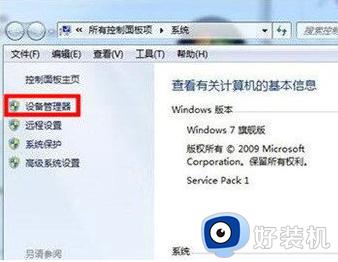
4、点击“显示适配器”,右键显示驱动,选择“更新驱动程序软件”。
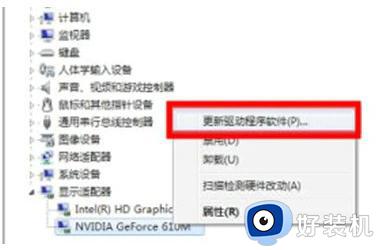
5、弹出选项,选择“自动搜索更新的驱动程序软件”。
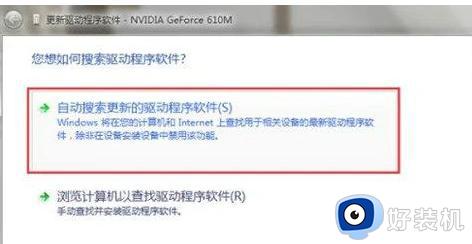
6、等待更新完毕后,即可恢复。
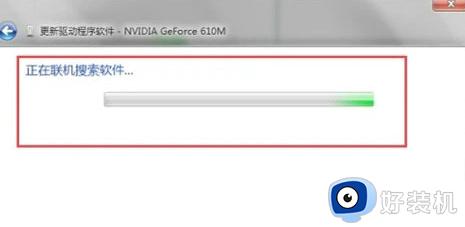
以上就是win7分辨率被锁定在1024×768了怎么办的全部内容,如果有遇到这种情况,那么你就可以根据小编的操作来进行解决,非常的简单快速,一步到位。
win7分辨率被锁定在1024×768了怎么办 win7电脑只能设置1024×768怎么解决相关教程
- win7分辨率锁死1024×768怎么办 win7分辨率调整不了该如何解决
- win7 war3全屏怎么设置 win7如何将war3变为全屏模式
- win7系统分辨率没有1080选项如何解决 win7电脑设置不了1920x1080怎么办
- win7分辨率灰色无法调整怎么办 win7分辨率灰色不能调修复方法
- win7的屏幕分辨率无法调整怎么办 win7屏幕分辨率不能调修复方法
- win7电脑分辨率调不过来怎么回事 win7屏幕分辨率调不了的解决教程
- win7自定义分辨率的方法 win7系统怎么自定义分辨率
- win7 32位系统被锁机怎么办 win7 32位电脑被恶意锁机了解决方法
- win7为什么没有1920 1080分辨率选项 win7没有1920 1080分辨率选项的恢复方法
- win7分辨率没有1440x900怎么回事 win7电脑分辨率没有1440x900如何处理
- win7访问win10共享文件没有权限怎么回事 win7访问不了win10的共享文件夹无权限如何处理
- win7发现不了局域网内打印机怎么办 win7搜索不到局域网打印机如何解决
- win7访问win10打印机出现禁用当前帐号如何处理
- win7发送到桌面不见了怎么回事 win7右键没有发送到桌面快捷方式如何解决
- win7电脑怎么用安全模式恢复出厂设置 win7安全模式下恢复出厂设置的方法
- win7电脑怎么用数据线连接手机网络 win7电脑数据线连接手机上网如何操作
win7教程推荐
- 1 win7每次重启都自动还原怎么办 win7电脑每次开机都自动还原解决方法
- 2 win7重置网络的步骤 win7怎么重置电脑网络
- 3 win7没有1920x1080分辨率怎么添加 win7屏幕分辨率没有1920x1080处理方法
- 4 win7无法验证此设备所需的驱动程序的数字签名处理方法
- 5 win7设置自动开机脚本教程 win7电脑怎么设置每天自动开机脚本
- 6 win7系统设置存储在哪里 win7系统怎么设置存储路径
- 7 win7系统迁移到固态硬盘后无法启动怎么解决
- 8 win7电脑共享打印机后不能打印怎么回事 win7打印机已共享但无法打印如何解决
- 9 win7系统摄像头无法捕捉画面怎么办 win7摄像头停止捕捉画面解决方法
- 10 win7电脑的打印机删除了还是在怎么回事 win7系统删除打印机后刷新又出现如何解决
